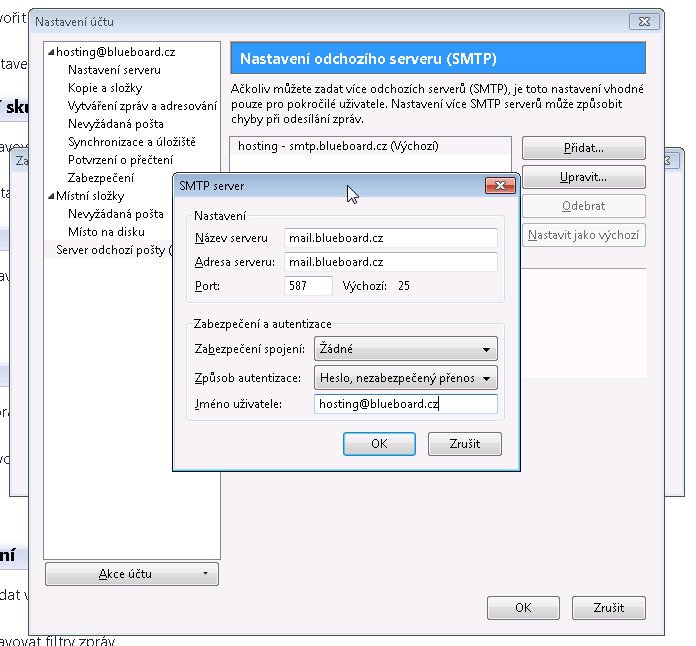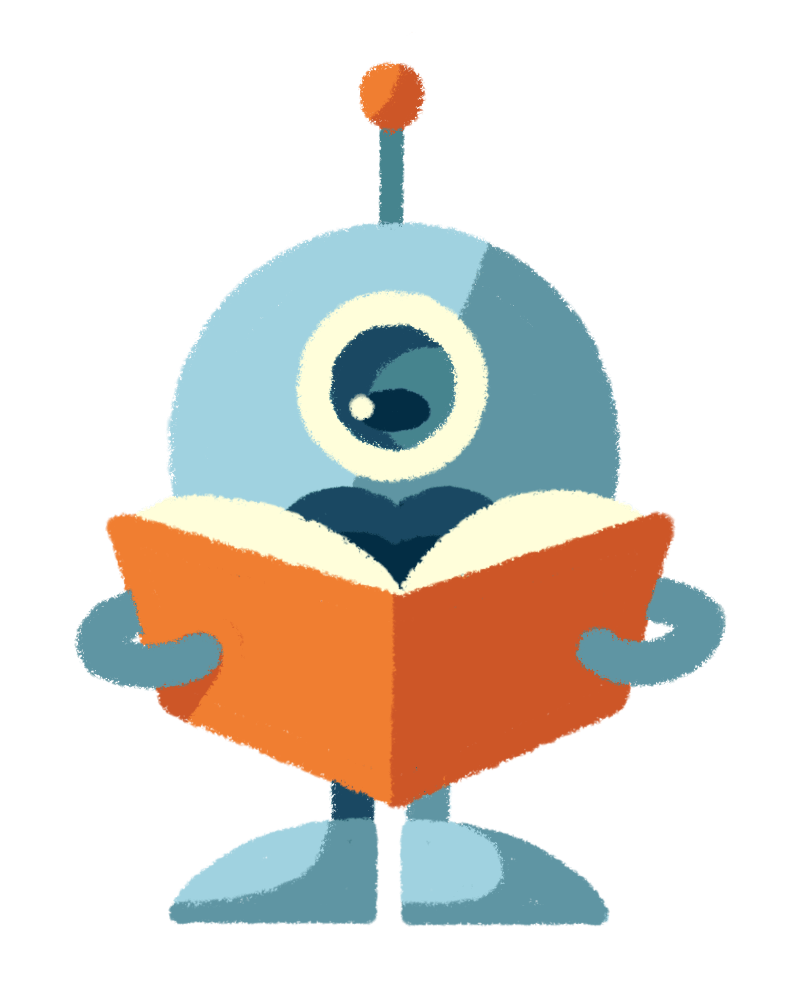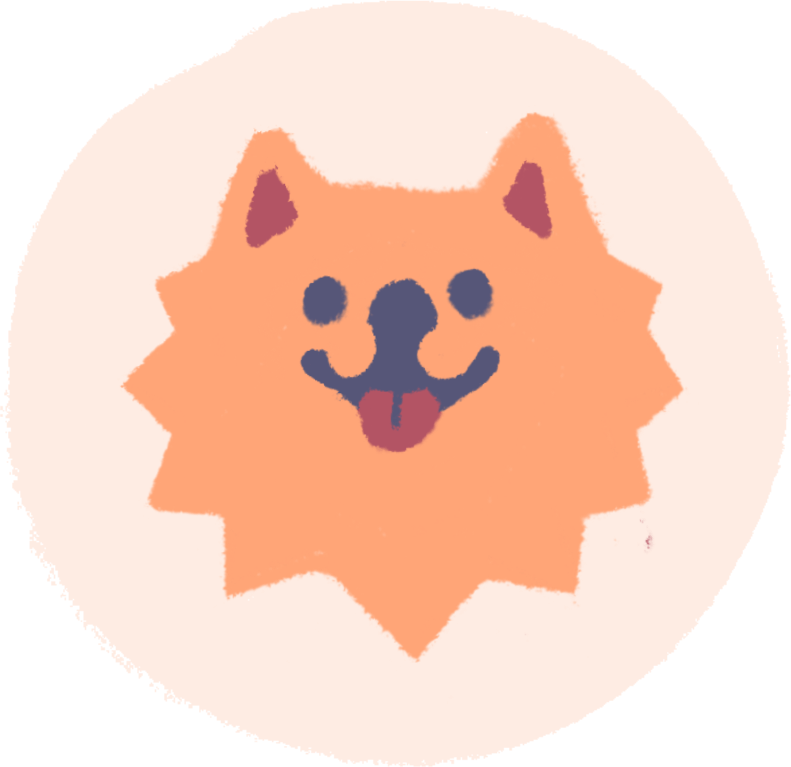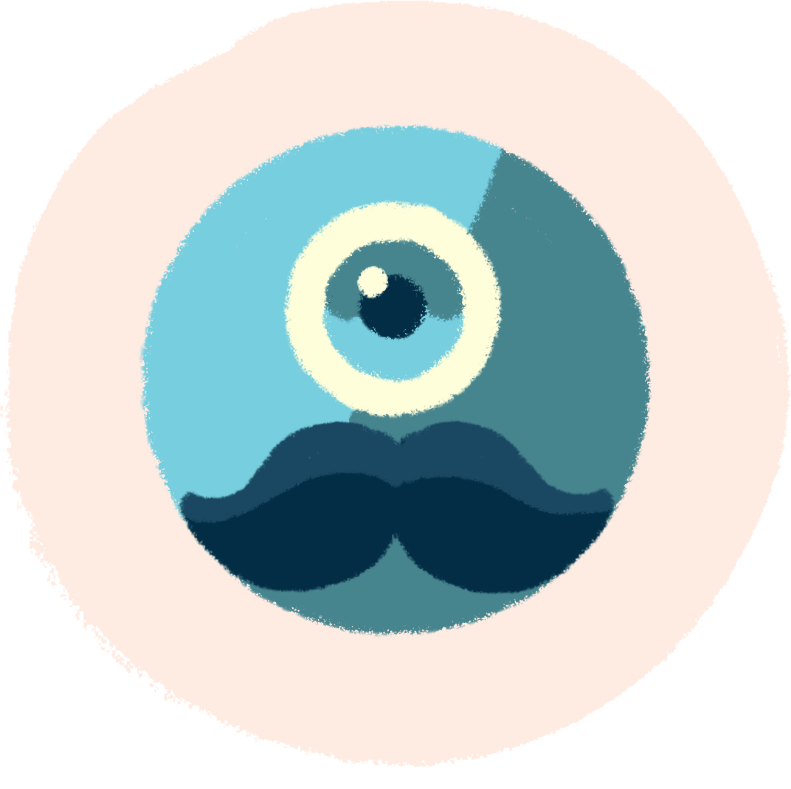1. Založení poštovního účtu
- Vaše jméno: zde napište Vaše jméno tak, jak se bude zobrazovat ostatním
- E-mail: Váš e-mail, například info@vasedomena.xx
- Heslo: heslo, kterým se přihlašujete do e-mailu
Můžete také zaškrtnout Zapamatovat si heslo, abyste jej nemuseli pokaždé vypisovat znovu. Klikněte na tlačítko Pokračovat.
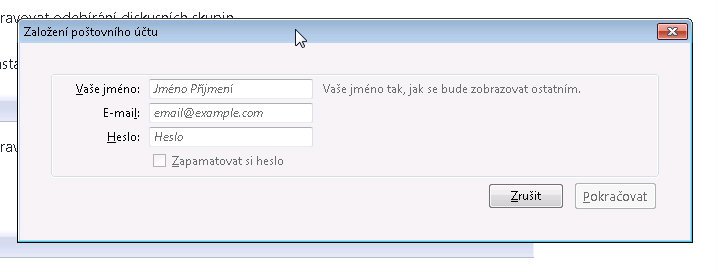
2. Testování jmen serverů
Thunderbird se nyní pokusí nalézt tradiční jména serverů a nabídne Vám mail.blueboard.cz pro příchozí poštu a smtp.blueboard.cz pro odchozí poštu. Toto nastavení je třeba ještě upravit, proto klikněte na tlačítko Ruční nastavení?
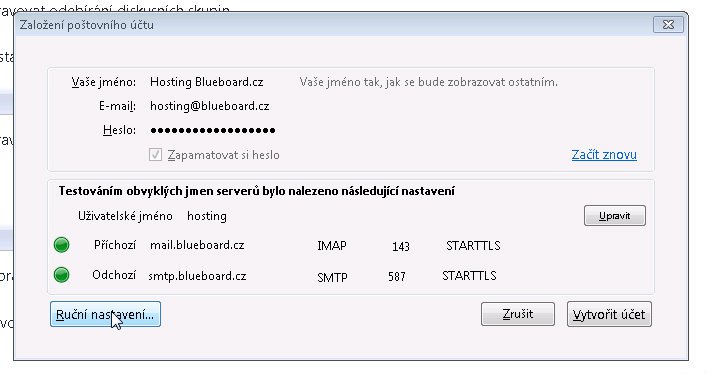
3. Heslo
V Nastavení serveru zvolte jako Způsob autentizace možnost Heslo, nezabezpečený přenos a ostatní nastavení neměňte.
V pravém menu zvolte Server odchozí pošty (SMTP).
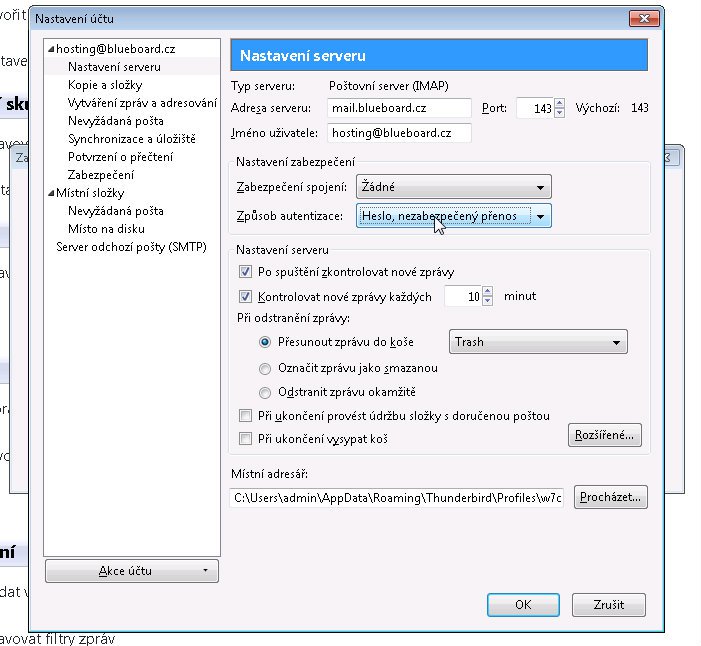
4. Server odchozí pošty (SMTP)
Vyberte vytvořený záznam, například smtp.vasedomena.xx a klikněte na tlačítko Upravit?
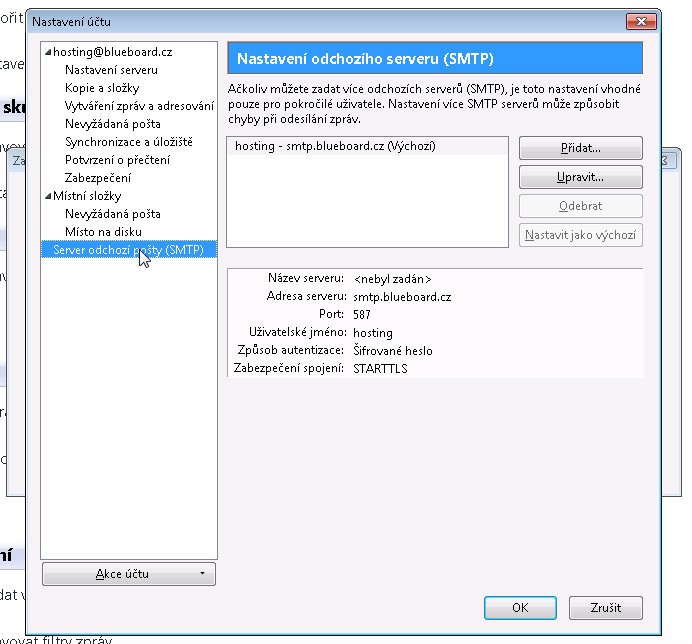
5. Nastavení SMTP serveru
Server:
- Název serveru: mail.blueboard.cz
- Adresa serveru: mail.blueboard.cz
Port: 587
Zabezpečení a autentizace:
- Zabezpečení spojení: Žádné
- Způsob autentizace: Heslo, nezabezpečený přenos
- Jméno uživatele: Váš e-mail, například info@vasedomena.xx
Čísla portů pro zabezpečené spojení naleznete zde
Klikněte na tlačítko Ok, znovu na tlačítko Ok a e-mail by Vám měl fungovat.